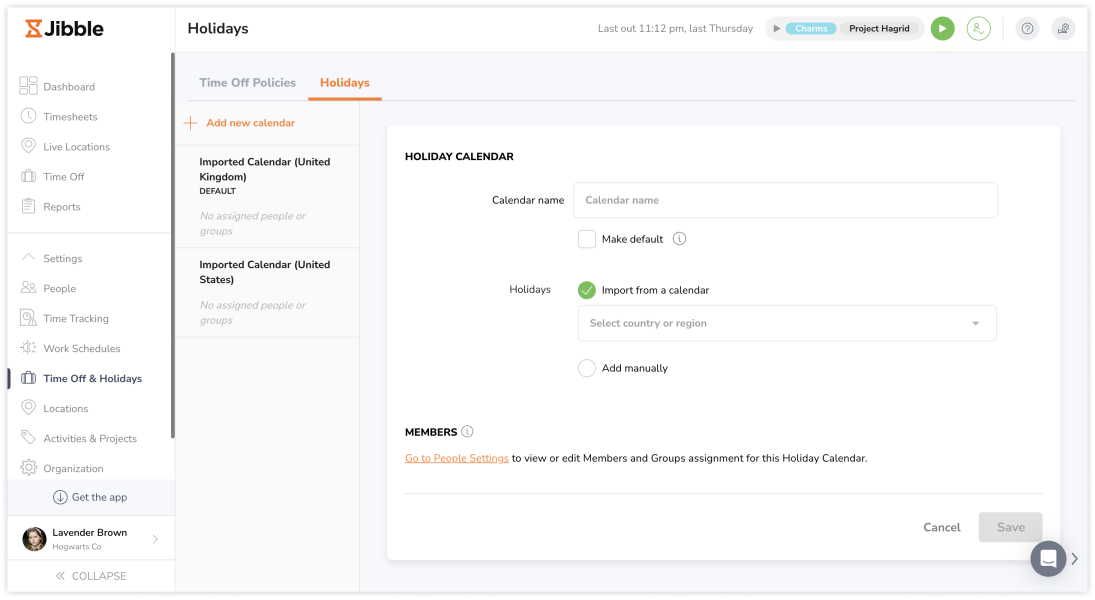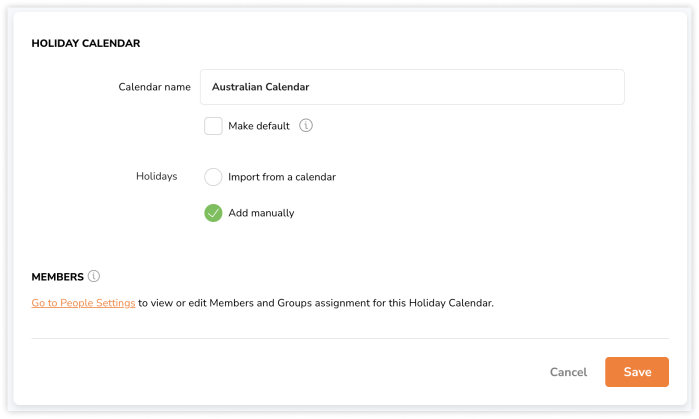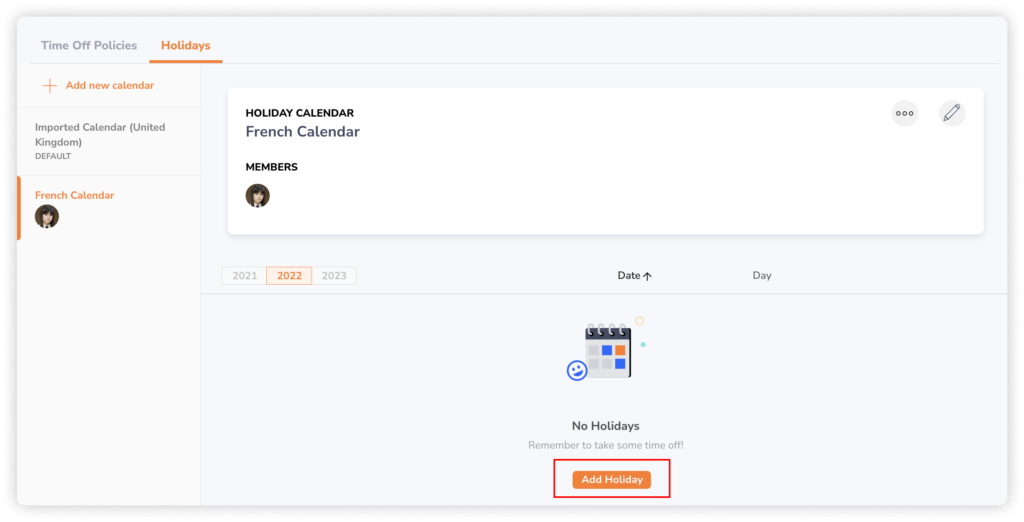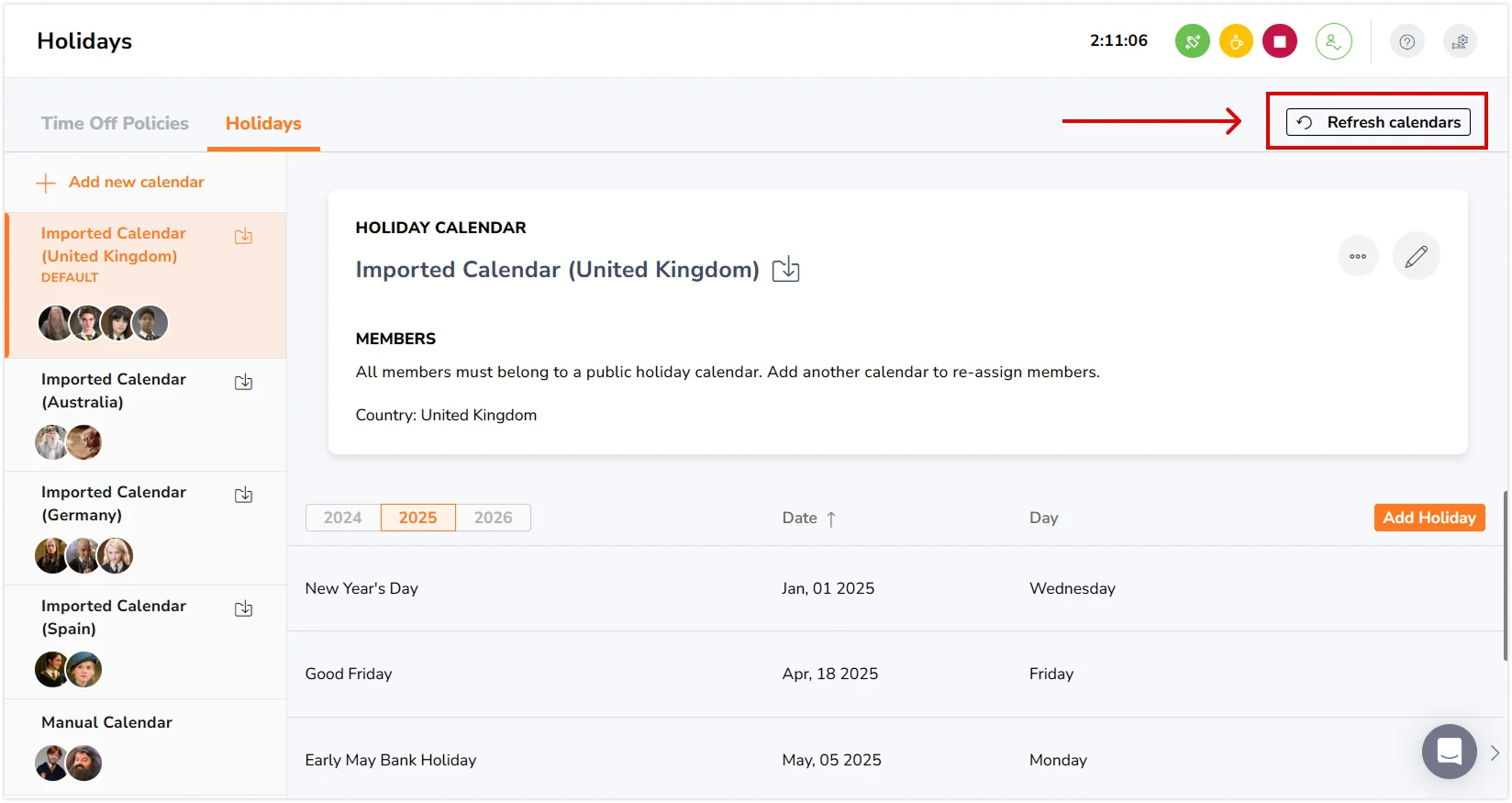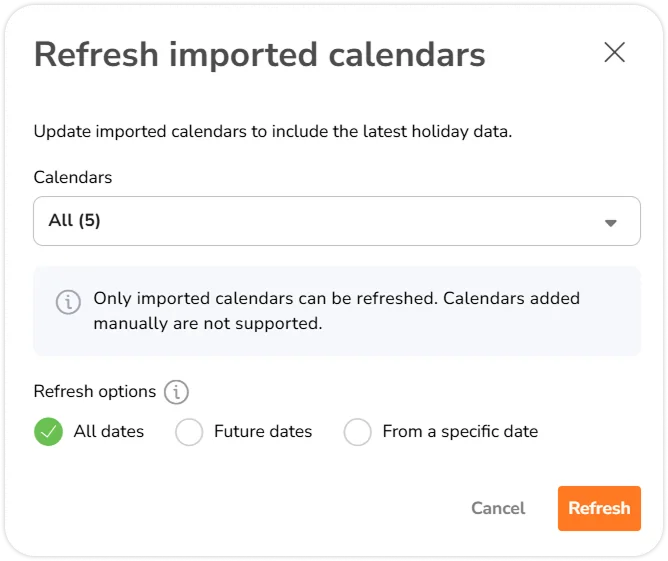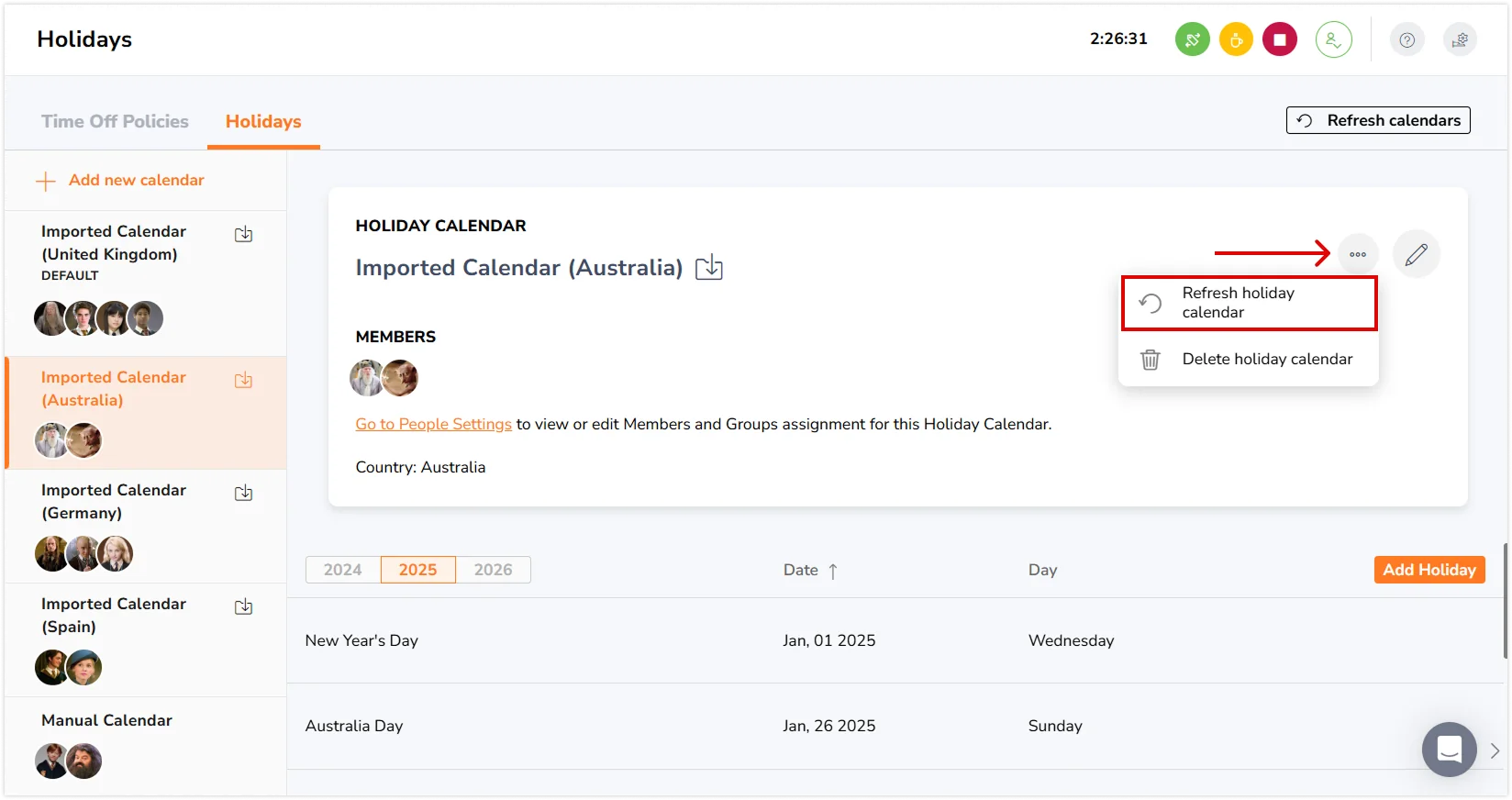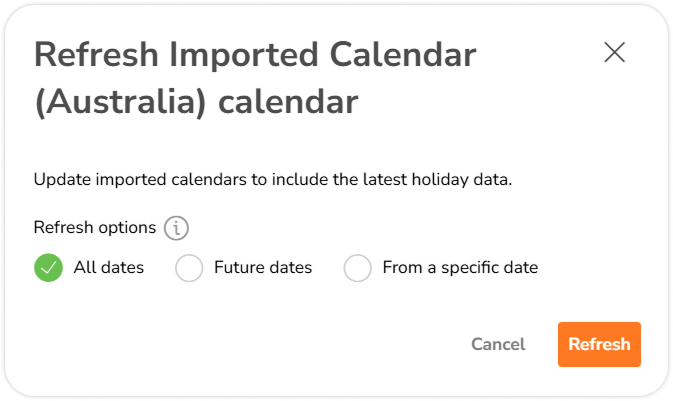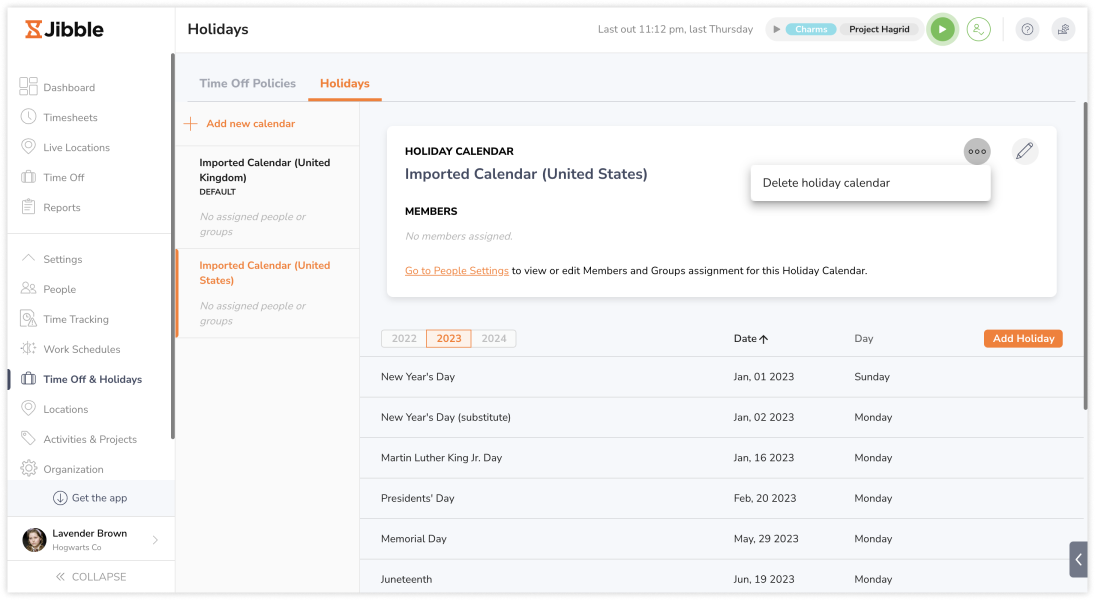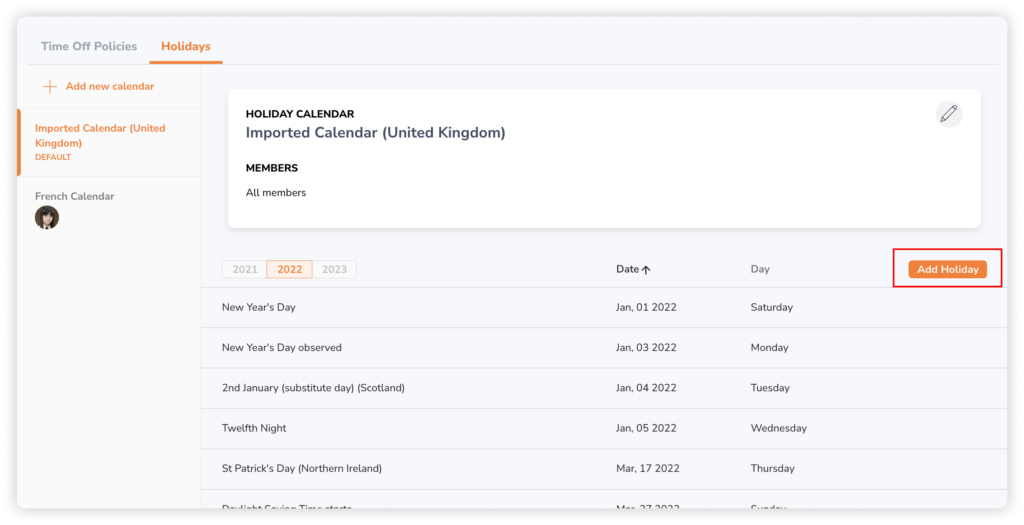Resmi tatil takvimlerini yönetme
Fazla mesai hesaplamaları için resmi tatilleri zaman çizelgelerine bağlamak üzere resmi tatil takvimlerini yönetin
Bu makale şunları kapsar:
- Takvim oluşturma
- Takvimden içe aktarma
- Tatilleri manuel olarak ekleme
- Tatil takvimlerini yenileme
- Takvim silme
- Birden fazla takvim oluşturma
- Özel tatiller ekleme
- Tatilleri düzenleme ve silme
- Tatilleri görüntüleme
Takvim oluşturma
Jibble’da tatil takvimi, kuruluşunuzun gözlemlediği tatillerin bir koleksiyonudur. Farklı tatilleri gözlemleyen birden fazla konumda faaliyet gösteriyorsanız, ekip üyelerini atamak için daha fazla takvim oluşturabilirsiniz.
Yeni bir takvim oluşturma adımları:
-
İzinler ve Tatiller > Tatiller bölümüne gidin.
-
Yeni Takvim Ekle düğmesine tıklayın.

-
Bir takvim adı girin.
-
Birden fazla takvim ayarladıysanız, “Varsayılan yap” onay kutusunu işaretleyerek bir takvimi varsayılan takvim olarak ayarlayabilirsiniz.
Not: Kuruluşunuza eklenen yeni üyeler varsayılan takvime atanacaktır. Kişiler sekmesini kullanarak üyeleri başka bir takvime yeniden atayabilirsiniz. -
İsteyip istemediğinizi seçin:
- Takvimden içe aktarma (Google takvimlerinden resmi tatilleri içe aktarmak için bir ülke/bölge seçin)
- Tatilleri manuel olarak ekleyin
-
Kaydet düğmesine tıklayın.
Not: Üyeleri ve grupları Kişiler sekmesi aracılığıyla düzenleyebilir veya takvime atayabilirsiniz.
Takvimden içe aktarma
Web’de 2.27.2 sürümünün yayınlanmasının ardından, bir takvimi içe aktarırken, içe aktarmak için belirli bir bölge seçebileceksiniz. Örneğin, bölge olarak İskoçya’yı seçtiğinizde İskoçya’daki tüm resmi tatiller Birleşik Krallık’taki ulusal tatillerle birlikte görüntülenecektir.
Not: 2.27.2 sürümünden önce bir takvim içe aktardıysanız, seçtiğiniz bölge takip edilmeyebilir. Güncellemenin etkili olması için takvimi seçtiğiniz bölgeyle birlikte yeniden içe aktarın.
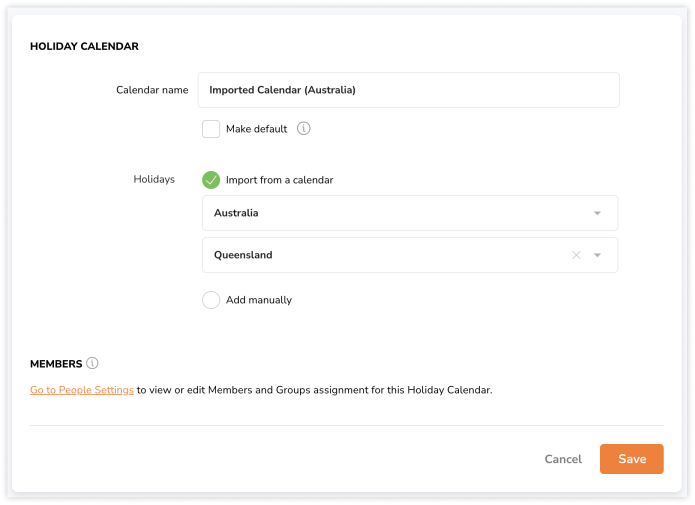
Önemli: İçe aktarılan tatiller, geçerli yıl ve ondan sonraki yıl için otomatik olarak doldurulur. Sonraki yıllar için yeni bir tatil takvimi içe aktarmanız gerekecektir.
Tatilleri manuel olarak ekleme
Tatilleri manuel olarak eklemek için:
- İzinler ve Tatiller > Tatiller bölümüne gidin.
- Yeni Takvim Ekle düğmesinetıklayın.
- Bir takvim adı girin.
- Manuel olarak ekle onay kutusunu işaretleyin.

- Kaydet düğmesine tıklayın.
- Kaydedilen takvime yönlendirileceksiniz.
- Tatil Ekle üzerine tıklayın.

- Tatilin adını ve tarihlerini girin.
- Kaydet düğmesinetıklayın.
- Kişiler sekmesi aracılığıyla üyeleri ve grupları düzenleyebilir veya takvime atayabilirsiniz.
Önemli: Manuel olarak eklenen tatiller yinelenmez. Her yıl kutlanmaları halinde bunları sonraki yıllara eklemeniz gerekecektir.
Tatil takvimlerini yenileme
İçe aktarılmış takvimleriniz varsa, tatil verilerini güncellemek için bunları yenileyebilirsiniz. Bu, takvimlerinizin en son resmi tatil değişiklikleriyle güncel kalmasını sağlar.
Birden fazla içe aktarılan takvimi aynı anda yenilemek için:
- İzin ve Tatiller altında Tatiller sekmesini açın.
- Sayfanın sağ üst köşesindeki Takvimleri yenile düğmesine tıklayın.

- Açılır pencerede varsayılan olarak içe aktarılan tüm takvimler seçili olacaktır (örneğin, beş takviminiz varsa “Tümü (5)”). Veya güncellemek için seçili Takvimleri seçin.

- Hangi verilerin yenileneceğini seçin:
- Tüm tarihler – Güncelleme önceki, mevcut ve gelecek tatilleri içerir.
- Gelecek tarihler – Gelecek tarihler için tatilleri güncelleyin.
- Belirli bir tarihten itibaren – Seçilen bir tarihten (geçmiş, şimdiki veya gelecek) itibaren tatilleri güncelleyin.
- Güncellemeleri uygulamak için Yenile‘ye tıklayın.
Tek bir tatil takvimini yenilemek için:
Not: Bu seçenek yalnızca içe aktarılan takvimler için kullanılabilir ve manuel olarak eklenen tatiller için geçerli değildir.
- Mevcut bir içe aktarılmış takvime tıklayın.
- Takvim kartındaki üç nokta simgesine tıklayın ve Tatil takvimini yenile öğesini seçin.

- Açılır pencerede Tüm tarihler, Gelecek tarihler veya Belirli bir tarihten itibaren arasından seçim yapın.

- Güncellemeleri uygulamak için Yenile‘ye tıklayın.
Not: Varsayılan takvim yalnızca yenilenebilirken, diğer takvimler yenilenebilir veya silinebilir.
Takvim silme
Bir takvimi yanlışlıkla oluşturduysanız veya artık ihtiyacınız yoksa da silebilirsiniz.
Birden fazla takvim ayarlanmışsa, varsayılan takvim kaldırılamaz. Bunu silmek için önce başka bir takvimi varsayılan olarak belirlemeniz gerekir.
- Silmek istediğiniz takvime gidin.
- Sağ üst köşedeki üç nokta simgesine tıklayın.
- Tatil takvimini sil öğesini seçin.

- Komut isteminde eyleminizi onaylayın.
Not: Silinen takvime atanan üyeler otomatik olarak varsayılan takvime yeniden atanacaktır.
Birden fazla takvim oluşturma
Kuruluşunuz için birden fazla takvim oluşturabilirsiniz. Bu, farklı bölgelerde veya ülkelerde bulunan büyük bir ekibiniz olduğunda kullanışlıdır.
Birden fazla takvim oluştururken, varsayılan bir takvim seçmeniz gerekecektir. Oluşturulan ilk takvim varsayılan takviminiz olacak ve oluşturulan tüm yeni üyeler otomatik olarak varsayılan takvime atanacaktır. Dilerseniz başka bir takvimi varsayılan olarak belirleyebilirsiniz.
Üyeleri ve/veya grupları Kişiler sekmesi aracılığıyla diğer takvimlere yeniden atayabileceksiniz. Her üyenin aynı anda yalnızca bir takvime atanabileceğini unutmayın. Jibble’da üye atamalarını anlama hakkında daha fazla bilgi edinin.
Bir grubun bir takvime atandığı ve bu gruptaki bir üyenin başka bir takvime atandığı durumlarda, bireysel olarak atanan takvim önceliklidir. Atamaların hiyerarşisi aşağıdaki gibidir:
Bireysel atama > Grup ataması > Varsayılan atama
Her üye için zaman çizelgesi hesaplamaları, atandıkları tatil takvimi ile uyumlu olacaktır.
Özel tatiller ekleme
Tatiller herhangi bir takvime eklenebilir.
-
Bu tatilin uygulanacağı takvimi seçin.
-
Tatil Ekle düğmesine tıklayın.

-
Tatilin adını ve tarihlerini girin.
-
Kaydet düğmesine tıklayın.
❗ Önemli: Özel tatiller yinelenmez. Yıllık olarak tekrarlanıyorlarsa, bunları sonraki yıllara eklemeniz gerekecektir.
Tatilleri düzenleme ve silme
Bir tatili düzenlemek için:
-
Bu tatilin geçerli olduğu takvimi seçin.
-
Düzenlemek istediğiniz tatilin Düzenle düğmesine tıklayın.
-
İsim veya tarihlerde gerekli değişikliği yapın.
-
Kaydet düğmesine tıklayın.
Bir tatili silmek için:
-
Bu tatilin geçerli olduğu takvimi seçin.
-
Silmek istediğiniz tatilin Sil düğmesine tıklayın.
-
Bilgi isteminde eyleminizi onaylayın.
Tatilleri görüntüleme
- Ekibiniz için yaklaşan tatilleri kontrol panelinizden kolayca görüntüleyin.
- Kontrol panelinize gidin ve Yaklaşan Tatiller ve İzinler paneline tıklayın.
- Tatillerin, izinlerin, ilgili üyelerin ve izin tarihlerinin bir listesi not edilecektir.
Yaklaşan tatilleri ve izinleri görüntüleme hakkında daha fazla bilgi için bu makaleyi okuyun.